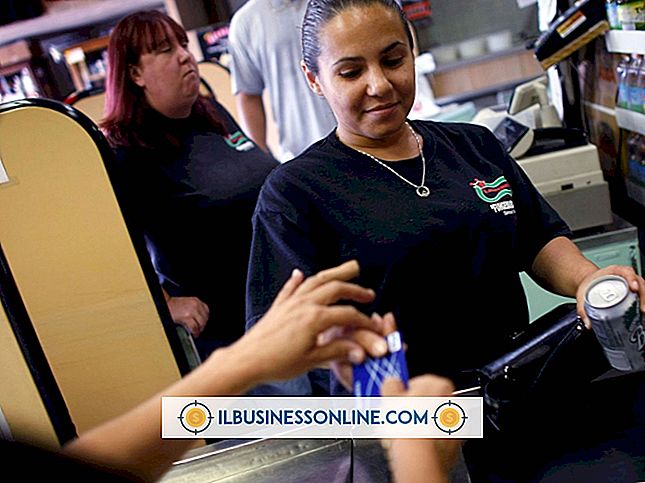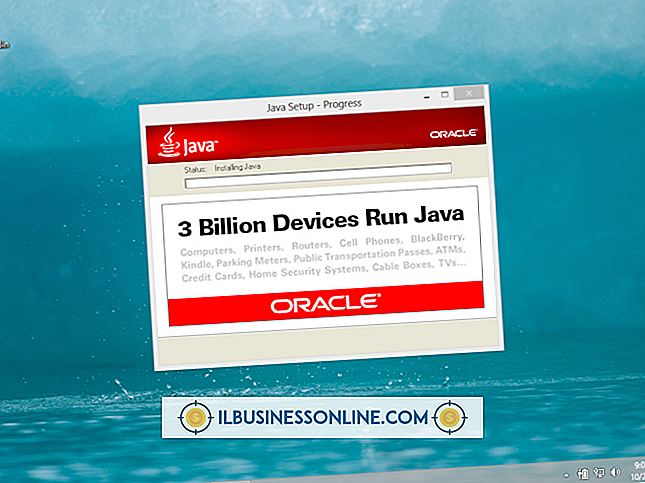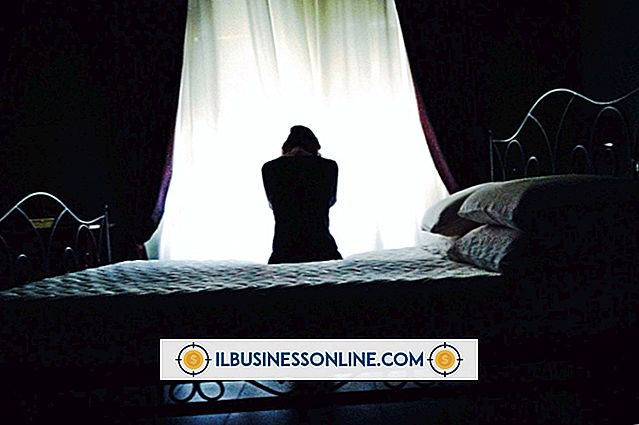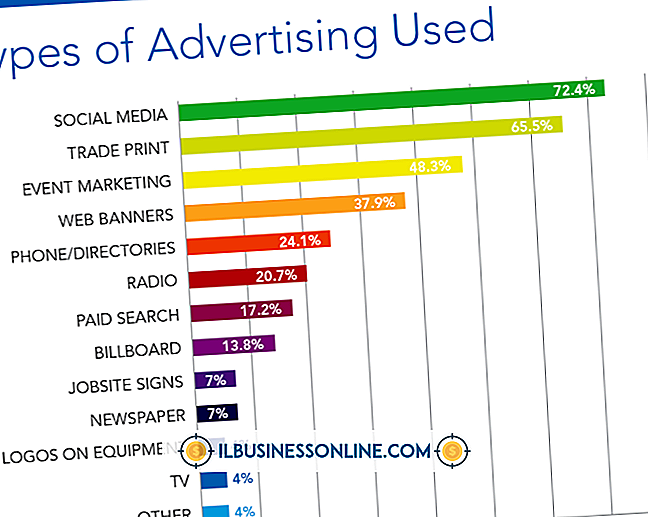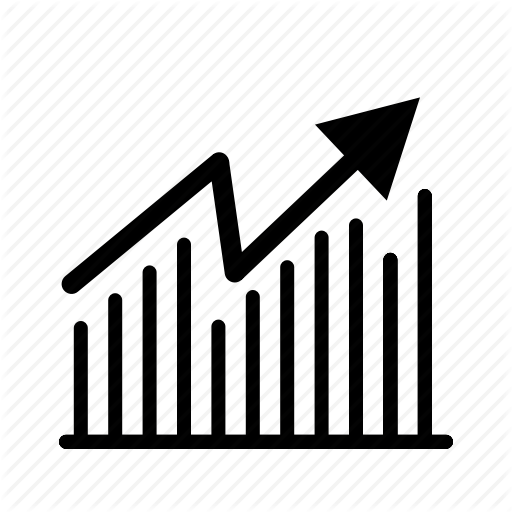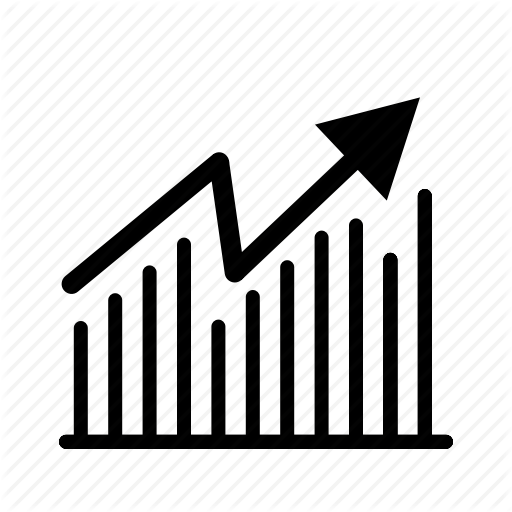कैनन PIXMA MX340 से फैक्स कैसे करें

Canon Pixma MX340 ऑल-इन-वन प्रिंटर फैक्स मशीन फ़ंक्शन के साथ दस्तावेज़ भेजने के लिए एक टेलीफोन लाइन से जुड़ सकता है। आप एक समय में कई पृष्ठ भेज सकते हैं, स्कैन किए गए दस्तावेज़ के विपरीत और रिज़ॉल्यूशन को समायोजित कर सकते हैं, और रंग या काले और सफेद रंग में भेज सकते हैं। इसके अलावा, आप फ़ैक्स मशीन में दस्तावेज़ सम्मिलित करने के लिए दस्तावेज़ फीडर का उपयोग कर सकते हैं या स्कैनर के प्लेटन ग्लास पर दस्तावेज़ के प्रत्येक पृष्ठ को मैन्युअल रूप से सम्मिलित कर सकते हैं। फैक्स करने की विधि प्रत्येक सम्मिलन विधि के लिए थोड़ी अलग है।
1।
कैनन Pixma MX340 नियंत्रण कक्ष के बाईं ओर "पावर" बटन दबाएं। "पावर" बटन के माध्यम से एक सर्कल के साथ एक सर्कल का प्रतीक है
2।
"फ़ैक्स" बटन को पुश करें, जो "पावर" बटन के दाईं ओर स्थित बटन है। इसमें फोन हैंडसेट के साथ प्रिंटर का एक आइकन है।
3।
उस दस्तावेज़ को रखें, जिसे आप स्कैनर के प्लेटेन ग्लास पर अंकित करना चाहते हैं, या MX340 स्कैनर कवर के शीर्ष पर स्थित दस्तावेज़ फीडर में सामना करें।
4।
"फ़ैक्स क्वालिटी" बटन दबाएं, जो नियंत्रण कक्ष पर एलसीडी स्क्रीन के बाईं ओर तीसरा ग्रे बटन है। स्क्रीन पर "स्कैन कंट्रास्ट" दिखाई देता है।
5।
कंट्रास्ट को कम करने के लिए कॉन्ट्रास्ट या लेफ्ट एरो बटन को बढ़ाने के लिए राइट एरो बटन को दबाएं और "ओके" दबाएं। दाएँ तीर, बाएँ तीर और "ओके" बटन एलसीडी स्क्रीन के नीचे स्थित हैं। "स्कैन रिज़ॉल्यूशन" स्क्रीन पर दिखाई देता है।
6।
स्क्रीन रिज़ॉल्यूशन बदलने के लिए दाएं या बाएं तीर बटन दबाएं और "ओके" दबाएं। संकल्प विकल्प मानक हैं, जो पाठ दस्तावेजों के लिए अच्छा है; ललित, जो ठीक प्रिंट वाले दस्तावेजों के लिए अच्छा है; अतिरिक्त जुर्माना, जो चित्र के साथ दस्तावेजों के लिए अच्छा है; या फोटो, जो तस्वीरों को फैक्स करने के लिए अच्छा है।
7।
कंट्रोल पैनल पर नंबर बटन का उपयोग करके प्राप्तकर्ता का फैक्स नंबर दर्ज करें।
8।
फैक्स को काले और सफेद रंग में भेजने के लिए "रंग" बटन दबाएं। दोनों बटन के बीच में एक लाइन के साथ उन पर एक हीरा है। "रंग" बटन पर हीरा हरा है, और "काला" बटन पर हीरा सफेद है। दस्तावेज़ फीडर का उपयोग करते समय फैक्स स्वचालित रूप से भेजा जाता है; हालाँकि, प्लेट ग्लास विधि का उपयोग करते समय फैक्स स्वचालित रूप से नहीं भेजा जाता है।
9।
दस्तावेज़ का पहला पृष्ठ प्लेट ग्लास से निकालें, अगला पृष्ठ जोड़ें और "रंग" या "ब्लैक" बटन दबाएं। तब तक जारी रखें जब तक फ़ैक्स के सभी पृष्ठ स्कैन नहीं हो जाते।
10।
फैक्स भेजने के लिए "ओके" बटन दबाएं।
टिप
- "रंग" बटन का उपयोग करते समय, स्कैन रिज़ॉल्यूशन स्वचालित रूप से फोटो सेटिंग में बदल जाता है।